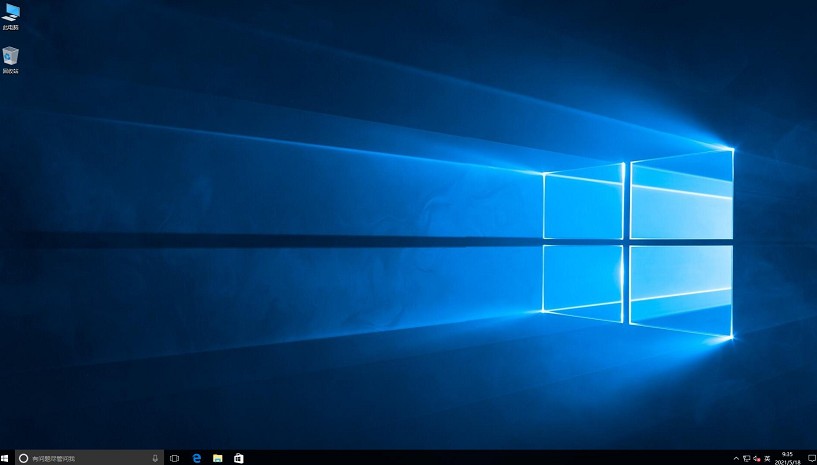大白菜装机教程图示
时间:2024-12-06阅读量:作者:大白菜
当系统变得缓慢、不稳定,甚至出现蓝屏等严重问题时,不要忘了重装系统也是可以解决的哦。这种方法通常需要格式化系统盘,这样可以清除系统中的冗余文件、恶意软件和错误配置,从而恢复电脑的最佳性能。随后,便可安装一个全新的系统。
当系统变得缓慢、不稳定,甚至出现蓝屏等严重问题时,不要忘了重装系统也是可以解决的哦。这种方法通常需要格式化系统盘,这样可以清除系统中的冗余文件、恶意软件和错误配置,从而恢复电脑的最佳性能。随后,便可安装一个全新的系统。下面,我们介绍如何重装系统。

一、准备工具
1、软件选择:推荐大白菜U盘启动盘制作工具。
2、U盘要求:大于或等于8GB容量。
3、获取系统镜像:选择MSDN网站,通常会有“操作系统”分类,选择Windows10。
二、注意事项
1、在重装系统前,务必备份C盘及桌面上的重要文件,以免丢失。可以使用移动硬盘、U盘或云存储等方式进行数据备份。
2、下载Windows安装镜像文件时,请确保来源可靠,避免下载到病毒或恶意软件。
3、在计算机启动时,进入BIOS设置界面,将启动顺序设置为从U盘启动。
三、制作win10启动盘并装系统
1、将U盘插入电脑,通过大白菜软件界面选定该U盘作为待制作启动盘,并点击开始制作按钮。在此环节,请仔细核对所选U盘,防止误操作导致其他存储介质被格式化。
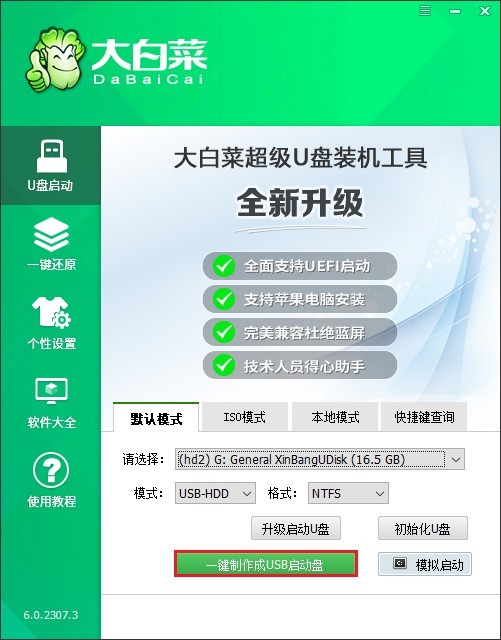
2、软件开始自动执行格式化及数据写入。

3、完成上述步骤后,U盘即变身为可引导系统的启动盘。
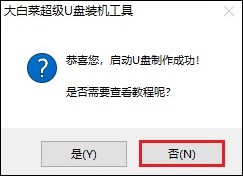
4、访问MSDN官方网站,于左侧导航栏点击“操作系统”分类,随后在下拉列表中挑选适配你电脑的Windows 10版本,推荐选取最新版本以获得最佳兼容性和硬件支持。
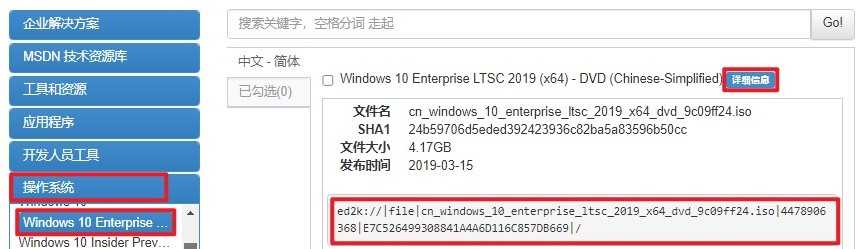
5、点击目标版本旁边的“详细信息”,找到以ed2k:开头的下载链接进行复制下载,建议将文件保存至U盘中。
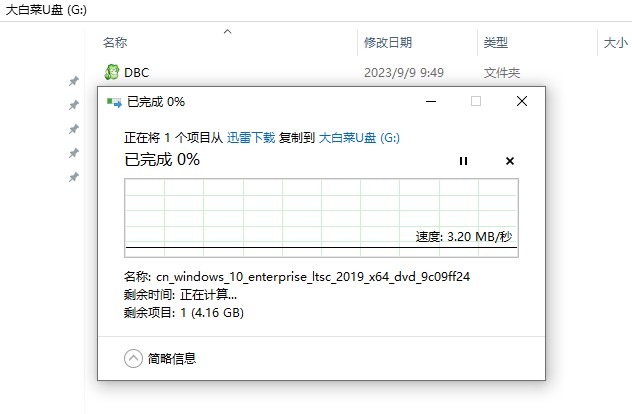
6、利用已制备好的U盘启动盘重启电脑,并在开机瞬间按下特定快捷键以调出启动选项菜单。
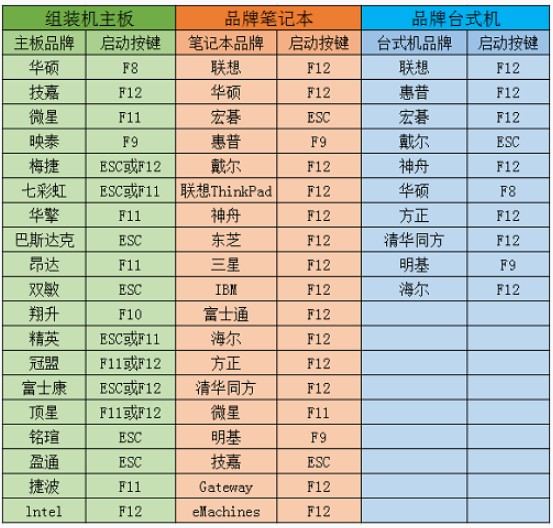
7、在出现的启动菜单中,选择带有USB标识的条目,如“USB HDD”或显示具体U盘型号的选项。
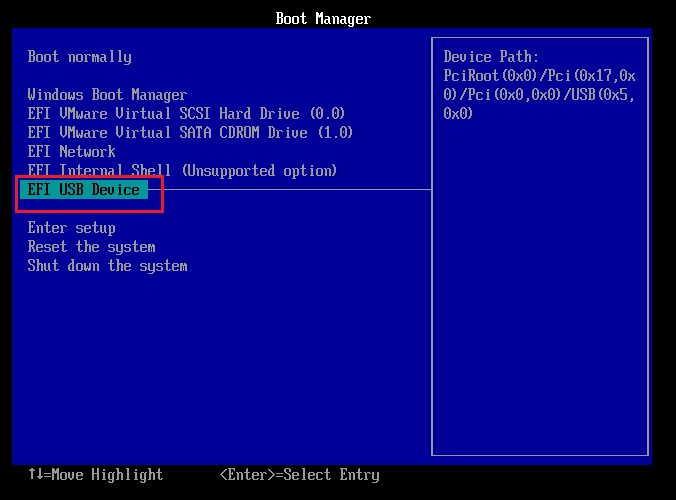
8、选中U盘启动项并按回车键确认,随后计算机将从U盘加载启动信息。

9、在预安装环境下运行安装程序,定位到先前下载的Windows 10 ISO镜像文件,选择系统安装路径为C盘,然后开始安装系统。
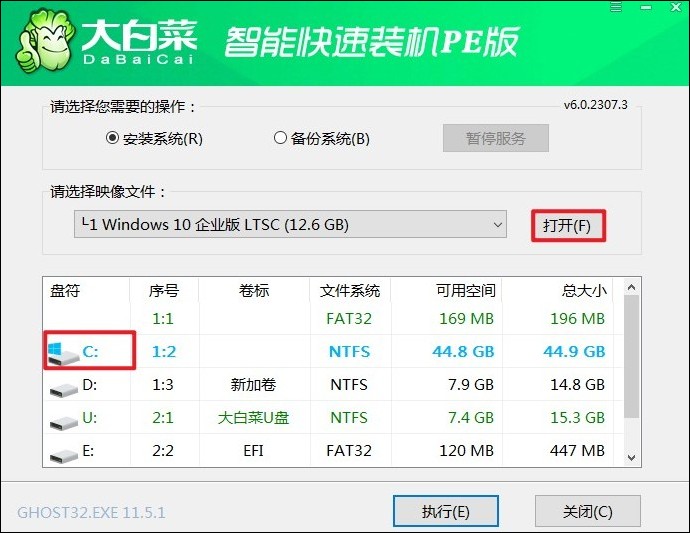
10、面对出现的确认提示框,点击“确定”,接下来安装过程将无需人工干预,自动完成。特别提醒,此过程会清除C盘所有数据,请确保个人重要数据已事先备份。
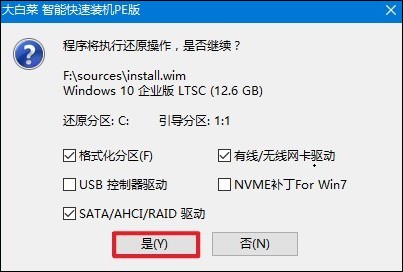
11、选择“完成后重启”,重启时移除U盘避免系统将其识别为优先启动选项。
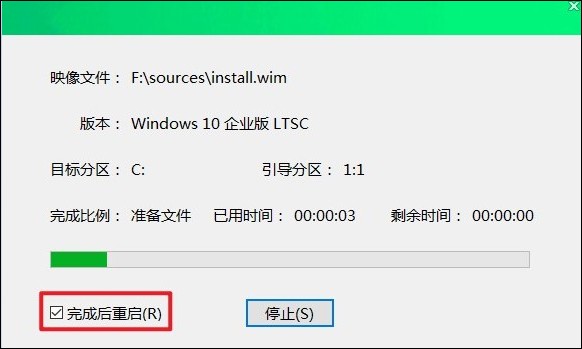
12、最终,电脑将重新启动并展现焕然一新的Windows 10操作界面。